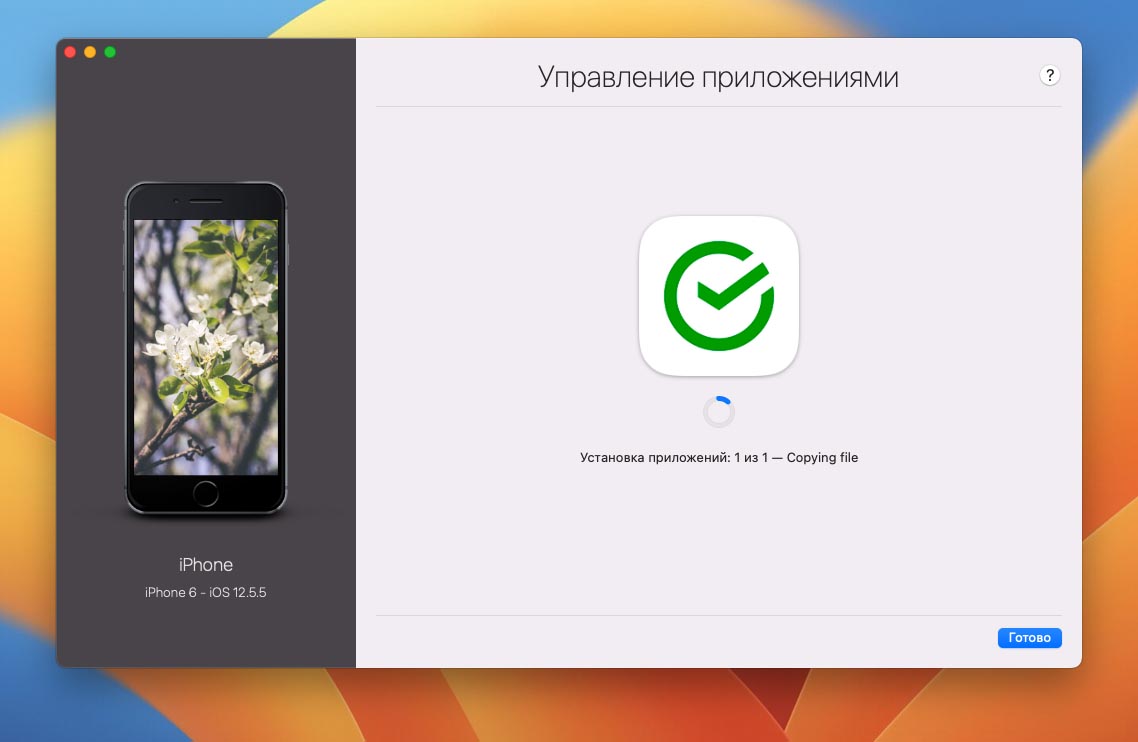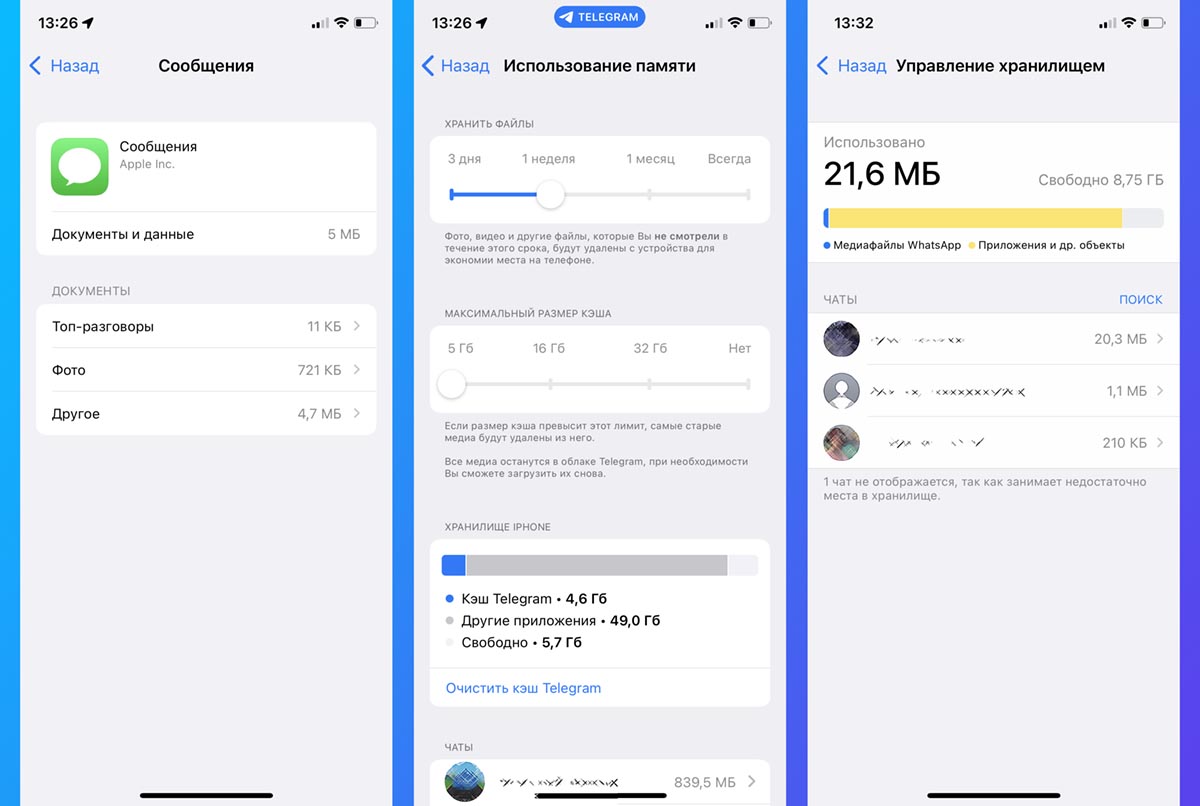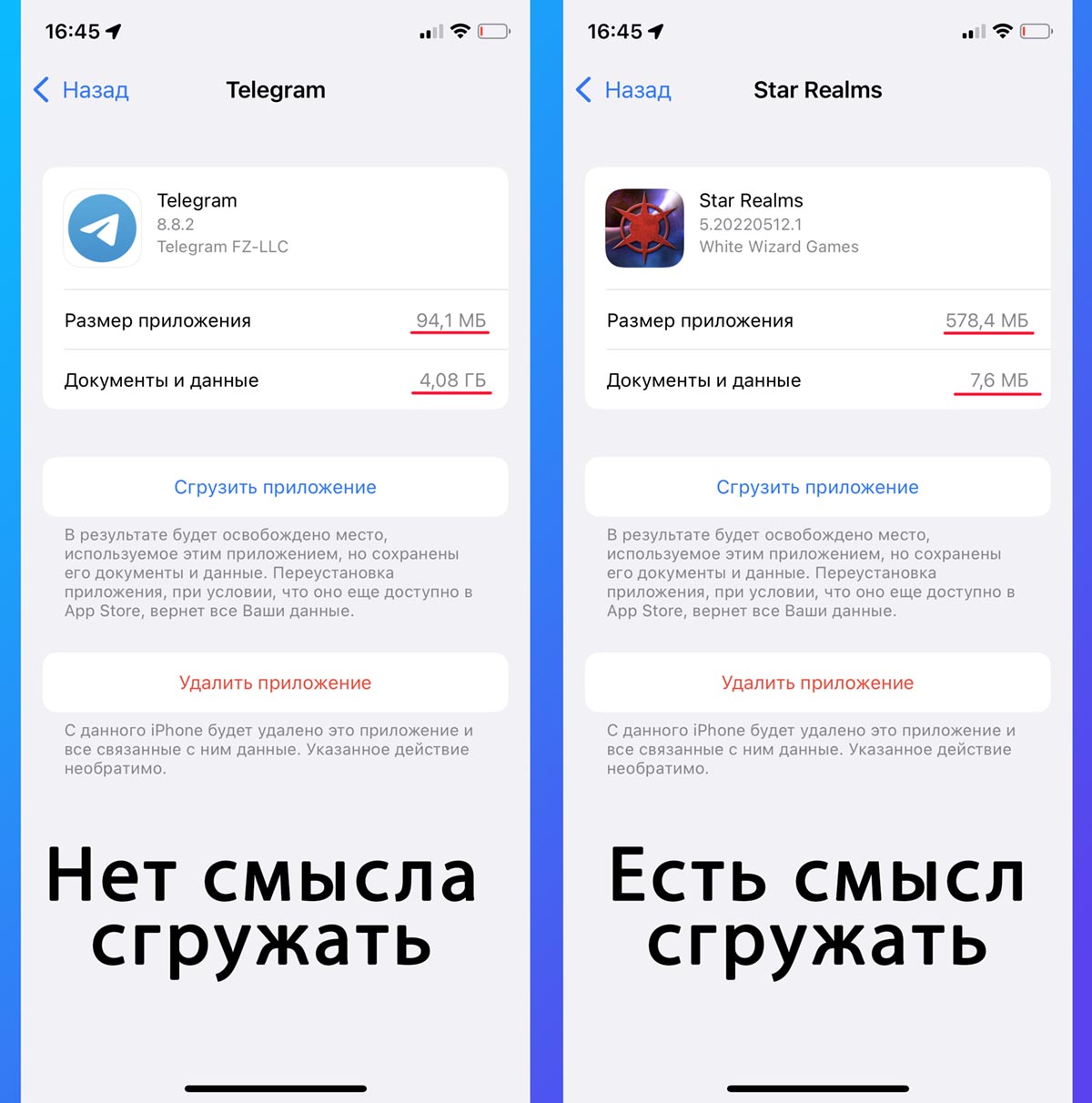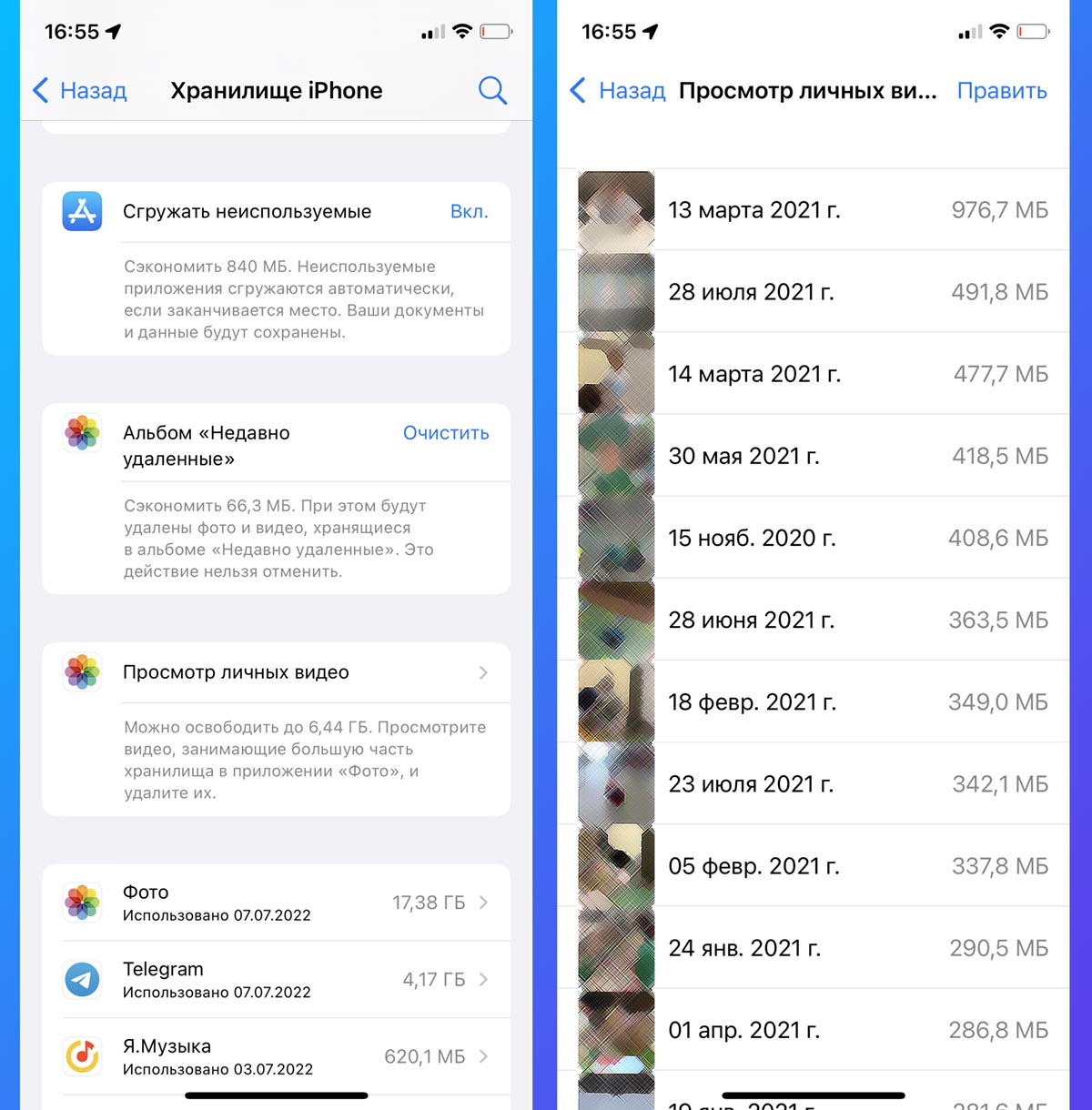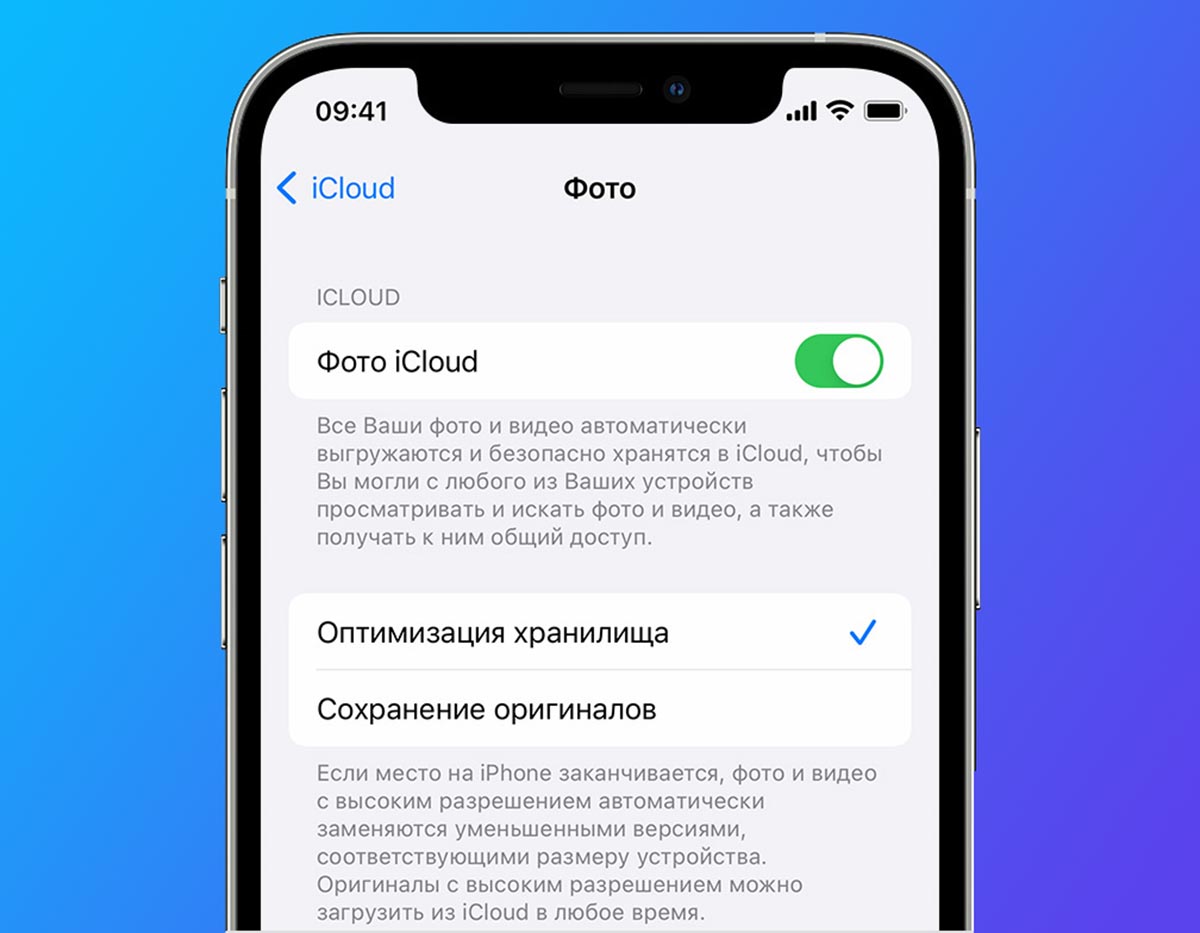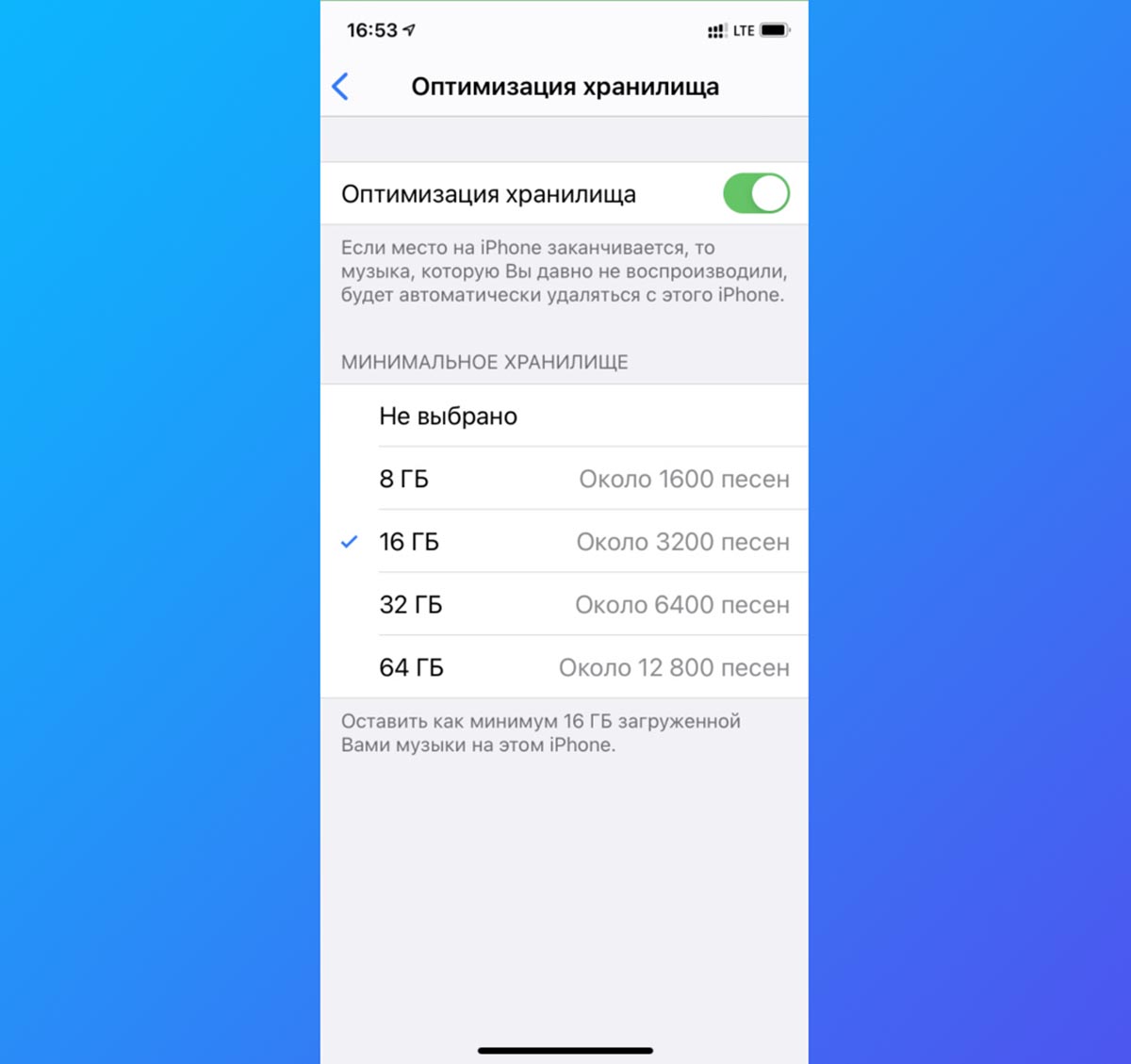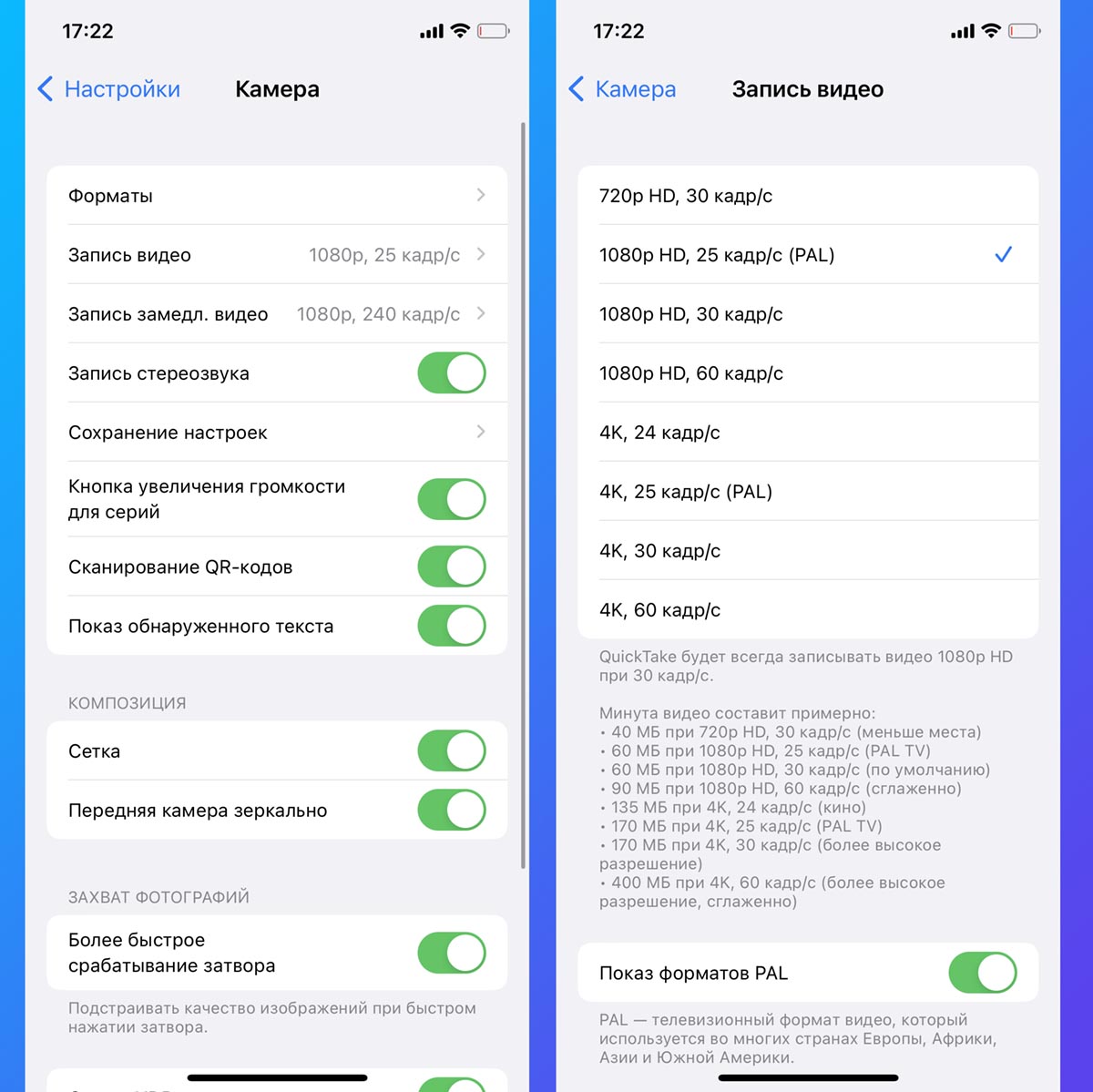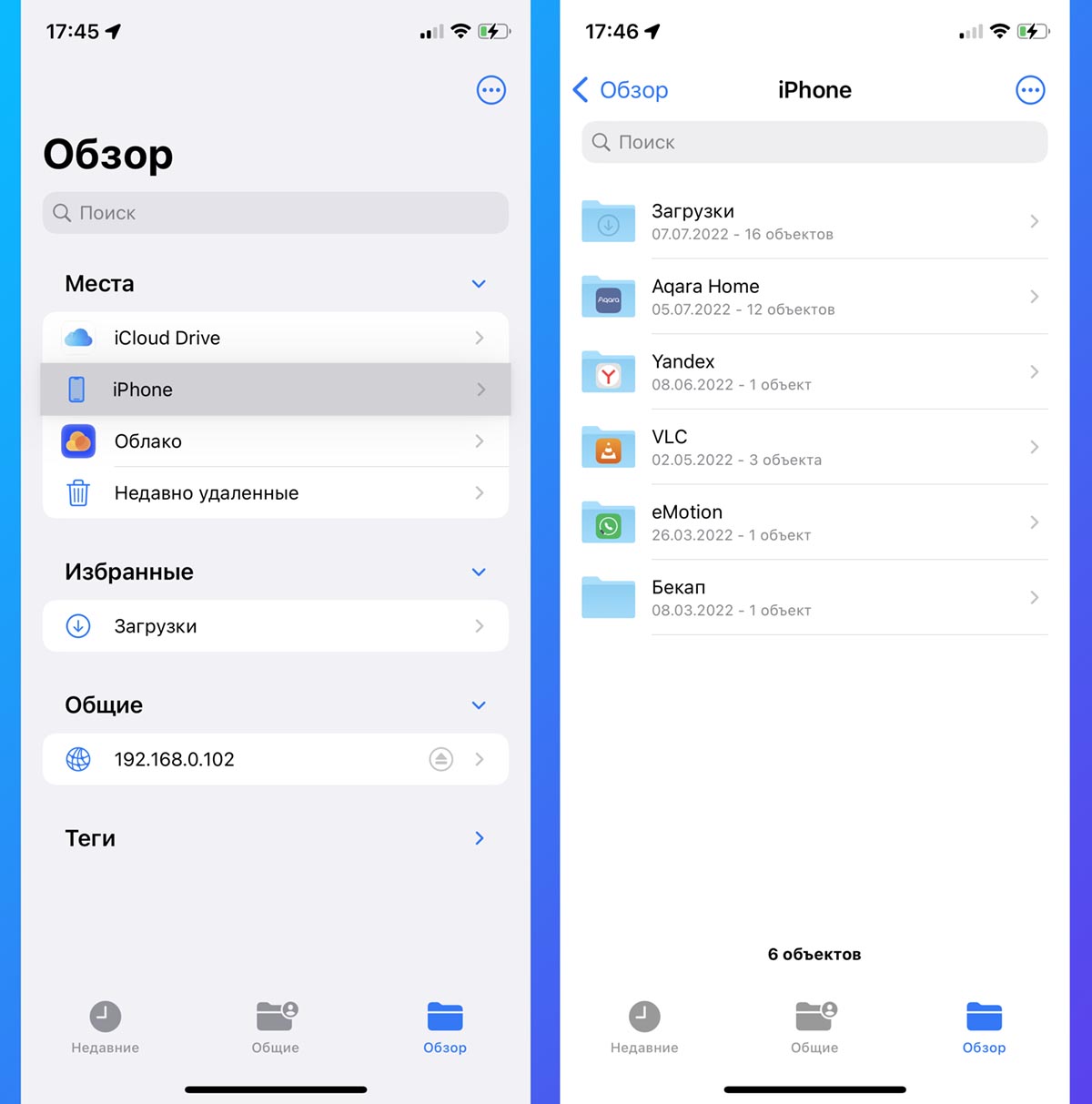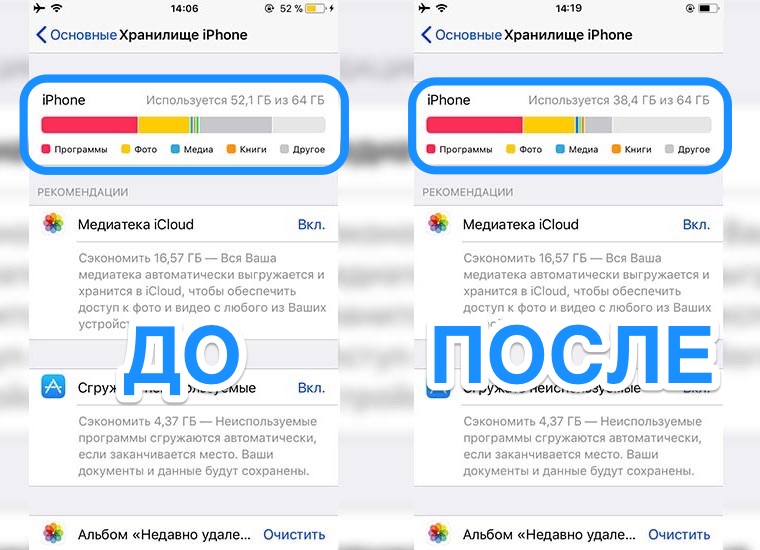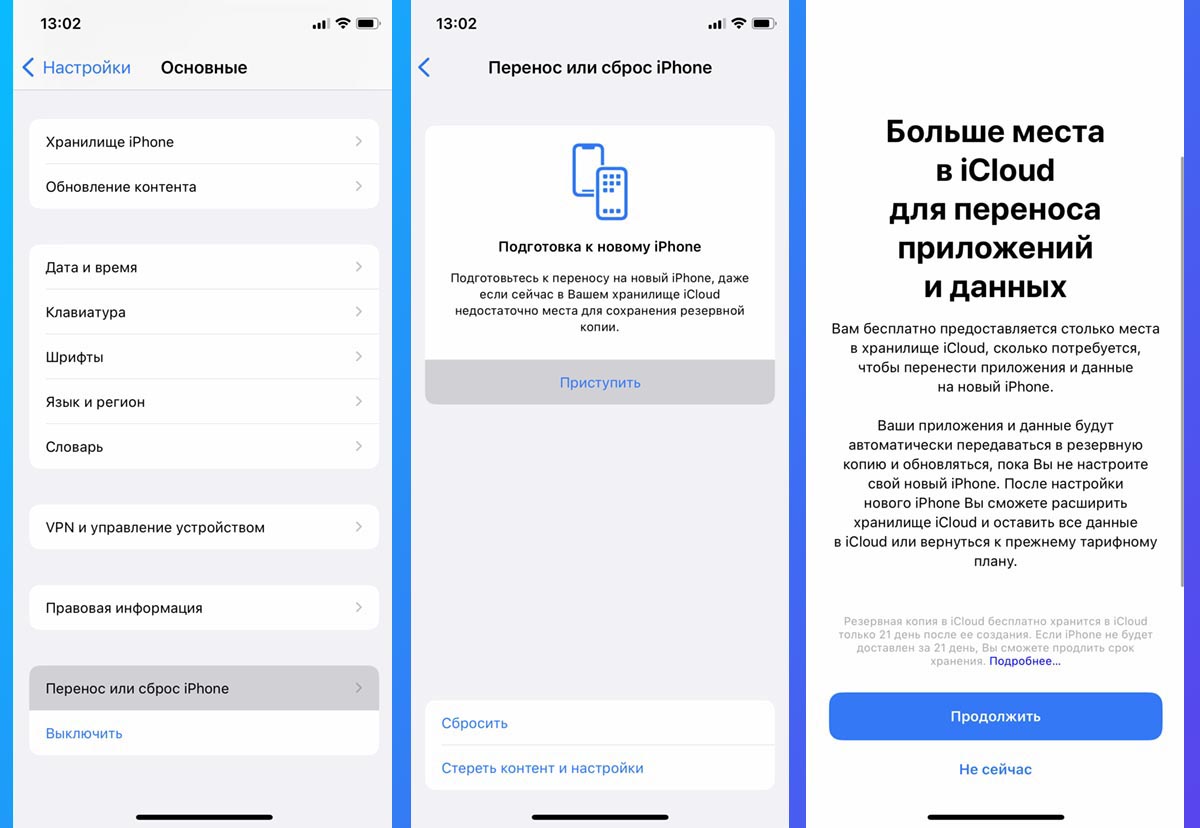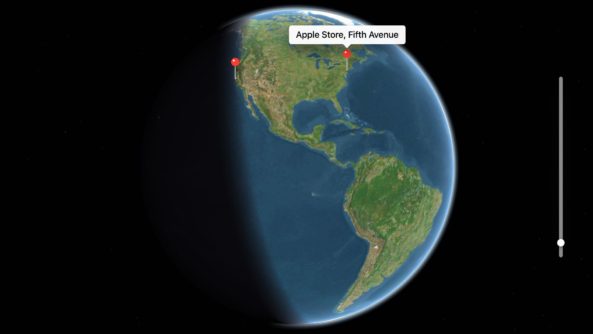У всех крупных технологических компаний и приложений есть функция отслеживания местоположения в той или иной форме. Все, от Apple, Google, Facebook до Twitter, делают это. Каждая компания использует данные по-разному.
Apple, например, собирает только список важных мест, которые вы посещали в прошлом, и утверждает, что не передает эти данные никому. Google, с другой стороны, подробно отслеживает все ваши действия, особенно если вы используете Google Maps.
Если вы откроете режим просмотра временной шкалы Карт Google, вы сможете увидеть, где именно вы были в определенный день, даже если вы не использовали Карты Google для навигации, благодаря фоновому отслеживанию местоположения.
Обе эти службы предоставляют вам согласие по умолчанию, но при необходимости вы можете отключить отслеживание местоположения.
Найдите свою историю местоположений на вашем iPhone или iPad
Во-первых, давайте поговорим о поиске истории местоположений на вашем iPhone или iPad. Откройте приложение «Настройки» и нажмите «Конфиденциальность».
Отсюда выберите «Службы геолокации».
Прокрутите экран вниз и нажмите «Системные службы».
На следующем экране выберите «Важные местоположения».
Здесь найдите раздел «История», который собирает и группирует места в зависимости от того, как часто вы их посещали. Если вы хотите очистить историю, вы можете прокрутить вниз и нажать «Очистить историю». Если вы хотите остановить отслеживание местоположения на своем iPhone или iPad, перейдите в верхнюю часть экрана и коснитесь переключателя рядом с «Важные местоположения».
Когда вы нажимаете на коллекцию местоположений в разделе «История», на следующем экране отображается визуальная разбивка. Вы увидите карту всех мест в верхней части экрана.
Выберите одно из посещений, чтобы просмотреть подробный обзор местности, которую вы посетили. Подробный вид также покажет время вашего визита и вид транспорта вместе с датой.
Найдите свою историю местоположений на Google Картах
Apple хранит ограниченный объем данных истории местоположений и не позволяет просматривать данные в режиме временной шкалы. Google, с другой стороны, имеет подробное представление временной шкалы, которое позволяет вам просматривать дороги, по которым вы путешествовали, и места, которые вы посетили в определенный день.
Если вы используете приложение Google Maps на вашем iPhone или iPad для навигации, вы можете использовать функцию временной шкалы Google Maps для доступа к истории своего местоположения.
Возможность Google Maps отслеживать ваше местоположение зависит от ваших настроек конфиденциальности. Вы можете разрешить Google отслеживать ваше местоположение только при использовании приложения или всегда отслеживать ваше местоположение в фоновом режиме. Вы можете изменить этот параметр на своем iPhone или iPad, выбрав «Настройки»> «Конфиденциальность»> «Службы геолокации»> «Карты Google».
При желании вы также можете отключить функцию истории местоположений в настройках своего аккаунта Google (шаги мы описали ниже).
Страницу шкалы времени Карт Google можно открыть в Интернете на вашем iPhone, iPad или компьютере. Для наилучшего просмотра попробуйте использовать ноутбук или настольный компьютер. Вы увидите карту мира с выделенными местами. Здесь вы можете панорамировать и щелкнуть место, чтобы увидеть доступные точки данных.
В верхнем левом углу вы увидите интерфейс временной шкалы. Отсюда вы можете выбрать любую дату, чтобы просмотреть подробную разбивку данных о поездках. Справа вы увидите маршрут, который вы выбрали на карте.
Слева вы увидите временную шкалу с подробностями о местах, которые вы посетили, о времени посещения и о том, как долго вы оставались в определенном месте. Если вы используете Google Фото, вы также увидите здесь все свои фотографии из поездки.
Если вы не хотите, чтобы Google собирал и сохранял эти данные (это помогает улучшить предложения Google и результаты поиска на Картах), вы можете полностью отключить функцию истории местоположений.
На странице хронологии Карт Google вы увидите раздел истории местоположений в нижней строке. Будет написано «История местоположений включена». В этом разделе нажмите кнопку «Управление историей местоположений».
На следующем экране нажмите переключатель рядом с «Историей местоположений», чтобы отключить отслеживание местоположения.
Хотя это не позволяет приложению Google Maps на ваших устройствах отслеживать ваше местоположение, некоторые приложения Google по-прежнему будут хранить данные о местоположении с отметкой времени. Вы можете отключить это действие, отключив историю приложений и веб-поиска в настройках.
Теперь, когда вы знаете, как искать историю местоположений на своем iPhone и iPad, не забудьте открыть ее в следующий раз, когда вам будет интересно, куда вы пошли и чем занимались в последний отпуск. Хотя у Apple может и не быть точных данных, будьте уверены, у Google Maps будут.
Потеря iPhone может стать самым страшным кошмаром, особенно если вы не создали резервную копию своих фотографий, личных данных или списка контактов. Найти и отследить последнее местоположение iPhone можно, но для этого вам потребуется учетная запись iCloud, чтобы найти последнее местоположение устройства, если вы еще не установили какое-либо стороннее приложение.
- Часть 1. Как найти последнее местоположение моего iPhone
- Часть 2. Как изменить Последнее местоположение моего iPhone
Часть 1. Как найти последнее местоположение моего iPhone
Вы можете найти свой iPhone, iPod touch, iPad, Apple Часы или приблизительное местоположение AirPods, если у вас включен режим «Найти меня» и ваше устройство подключено к сети.
Если вам нужно отслеживать свой iPhone с помощью приложения «Найти мой iPhone» из веб-браузера на рабочем столе или ноутбуке, вот шаги, как вы можете это сделать:
- Откройте любой браузер и перейдите на icloud.com, или откройте «Найти мое приложение» на вашем компьютере.
- Войдите в систему с помощью своего устройства «Apple ID и пароль», если вы используете iCloud.com.
- Нажмите на значок приложения «Найти iPhone».
- Выберите Все устройства справа и найдите отсутствующий iPhone.
-
На карте будет показано, где находится ваш потерянный iPhone. Идите и заберите его.
Часть 2. Как изменить Последнее местоположение моего iPhone
Можете ли вы подделать местоположение на своем iPhone? Нет, подделать свое местоположение не так просто, как вы думаете, потому что существуют очень строгие ограничения, которые были наложены на пользователей системы iOS, а также традиционный способ сделать это-сделать джейлбрейк вашего iPhone.
Тем не менее, Tenorshare iAnyGo может подделать местоположение без использования джейлбрейка. Кроме того, он также поддерживает настройку движения GPS в соответствии с вашим индивидуальным маршрутом. Он поддерживает все новейшие iOS 14/ iPhone 12, 12 pro Pro(Max), а также / iPadOS 15.
Вот шаги, которые необходимо выполнить; во-первых, нужно будет загрузить и установить Tenorshare iAnyGo на свой ноутбук.
I. Как изменить расположение GPS на iPhone в один клик
Если вам нужно изменить местоположение на iPhone в целях безопасности или в развлекательных целях, лучше всего сделать это с помощью Tenorshare iAnyGo. Выполните следующие действия, чтобы изменить местоположение вашего iPhone.
-
Во-первых, запустите это программное обеспечение на своем ноутбуке или ПК, «Изменить местоположение» будет его режимом по умолчанию.
-
Подключите устройство к ноутбуку с помощью USB-кабеля, а затем разблокируйте iPhone. Затем нажмите кнопку «Ввод», чтобы начать с нее.
-
Введите GPS-адрес, который вы хотите отобразить в поле поиска; например, возьмите Нью-Йорк и нажмите кнопку «Начать изменять».
Как только вы закончите с этим, вы увидите, что ваше местоположение будет мгновенно изменено. Кроме того, все приложения, основанные на местоположении, на вашем устройстве также будут изменены на поддельное местоположение.
II. Имитация движения GPS по пути между двумя точками
С Tenorshare iAnyGo, вы можете управлять движением GPS, никуда не выходя. Давайте посмотрим, как шаг за шагом спланировать индивидуальный маршрут с помощью Tenorshare iAnyGo.
-
Перейдите в главное меню «Движение в одном месте», после чего нажмите кнопку «Ввод», чтобы начать с него.
-
По умолчанию начальная точка-это ваше подлинное местоположение. Все, что вам нужно сделать, это выбрать пункт назначения, нажав на карту или введя GPS-адрес в строке поиска.
-
Вы можете продолжить и приостановить движение в любое время.
Вопрос: Может Ли Мой iPhone показать последнее известное местоположение, если он находится в автономном режиме
Да, конечно, вы можете найти свой iPhone с помощью приложения «Найти мой iPhone», даже если оно находится в автономном режиме. Если ваш iPhone разрядился, вы будете направлены в последнее место, где он находился до того, как разрядилась батарея. Но если ваш iPhone просто отключен, а не разрядился, то с помощью приложения Find My вы легко найдете текущее положение вашего iPhone с помощью ближайшего устройства Apple.
Чтобы убедиться, что ваш iPhone можно найти таким образом, убедитесь, что включен автономный режим вашего iPhone, который должен быть включен по умолчанию. Вот как вы можете это проверить:
- Перейдите в Настройки > Нажмите на раздел в правом верхнем углу с вашим именем и фотографией.
- Нажмите «Найти мой» > Нажмите «Найти мой iPhone».
- Теперь убедитесь, что включен режим «Включить автономный поиск». Это позволит найти iPhone, даже если он не подключен к мобильной сети или Wi-Fi.
- А также убедитесь, что включено Последнее местоположение отправки. Это приведет к отправке сведений о местоположении последнего известного местоположения iPhone.
Заключение
Мы все надеемся, что ваши устройства не будут украдены или забыты где-нибудь, но это может случиться с кем угодно на самом деле. Имея это в виду, настройка «Find My» на вашем устройстве iPhone даст вам некоторое чувство безопасности и облегчения. Если что-то когда-нибудь случится с вашим iPhone, вы будете знать, что можете найти последнее местоположение iPhone, отправлять уведомления и защищать свои данные с помощью учетной записи iCloud.
Присоединяйтесь к обсуждению и поделитесь своим голосом здесь
Объем памяти современных моделей iPhone часто превосходит размер накопителя на используемом компьютере. Даже так на смартфоне достаточно быстро заканчивается память и система требует ручной очистки.
Свободное место на смартфоне может понадобиться для установки обновления системы, загрузки большого объема данных или просто для нормального функционирования iOS. Не забывайте, что рекомендуемый объем свободного места на iPhone должен составлять минимум 10-15% от размера накопителя.
В тему: 18 способов освободить место на диске вашего Mac
Сейчас напомним о самых действенных и эффективных способах очистки памяти смартфона Apple.
Что следует помнить пользователям из России
С недавнего времени некоторые приложения были удалены из отечественного App Store. Это касается как программ, чьи авторы самостоятельно покинули наш рынок, так и утилит, которые были удалены модераторами в рамках санкционных ограничений.
Если пережить удаление игр или функциональных программ еще можно, то вот оказаться без нужного банковского приложения на смартфоне не хочется.
В тему: 8 приложений, от которых отказался за последний месяц. Чем заменил ушедшие программы и сервисы
Пока программа установлена на вашем смартфоне или планшете, переживать не стоит. Она будет исправно работать, хоть и без получения актуальных апдейтов.
Если же на устройстве придется восстанавливать прошивку, делать даунгрейд или сбрасывать до заводских настроек, повторно установить удаленное из App Store приложение будет невозможно. Почти. Есть способ, который помогает вернуть случайно удаленную программу, но работает он не у всех пользователей. Подробная инструкция здесь.
Усугубляет проблему встроенная в iOS система для временной выгрузки приложений. Она позволяет автоматически убирать с устройства неиспользуемые приложения, оставляя данные и настройки программы на вашем гаджете.
Эта опция может быть включена при обновлении прошивки на устройстве автоматически. Система увидит, что свободного места на накопителе не хватит для апдейта и сгрузит часть программ в облако. После обновления вернутся на смартфон только присутствующие в App Store программы, а удаленные полностью пропадут с iPhone.
Поэтому при каждом обновлении системы внимательно читайте всплывающие сообщения и диалоговые окна в одном из них может быть предупреждение о таком способе очистки памяти. Нужно обязательно отказаться от этого и почистить место другим способом.
1. Удалите накопившийся кэш в мессенджерах
Самый простой и быстрый способ очистить несколько ГБ на iPhone – это удаление накопившихся данных в приложениях для общения и чтения новостей. Всего за несколько недель активной переписки или просмотр новостных каналов в памяти iPhone окажется кэш загруженных видео, фото и других типов данных.
Удалить ненужный мусор можно следующим образом:
▶ iMessage. Следует перейти в Настройки – Основные – Хранилище iPhone – Сообщения. Увидите разделение кэша по типу данных и сможете удалить самые объемные файлы.
▶ Telegram. Нужно в приложении открыть раздел Настройки – Данные и память – Использование памяти. Здесь можно задать пороговый размер хранимого кэша и вручную удалить накопившиеся данные в некоторых чатах или каналах.
▶ WhatsApp. Перейдите в раздел Данные и хранилище – Управление хранилищем внутри приложения. Здесь увидите все сохраненные из чатов данные с возможностью удаления.
▶ Viber. Не имеет удобного средства очистки кэша, вы можете только настроить автоматическое удаление загруженных данных (Настройки – Мультимедиа – Хранить медиафайлы). Чтобы стереть накопленные данные, нужно удалить и заново установить приложение из App Store.
2. Сгрузите неиспользуемые приложения. Но только вручную!
Как уже было сказано выше, автоматическая система выгрузки приложений в текущей ситуации для нас не очень полезна. Можно запросто лишиться важной программы, которую удалили из App Store.
А вот вручную сгрузить парочку тяжелых игр или программ без потерь настроек и прогресса вполне возможно.
Для этого перейдите в Настройки – Основные – Хранилище iPhone и выберите приложение, которое занимает много места. Открыв раздел, увидите размер программы или игры и размер хранимых в нем данных.
Есть смысл сгружать именно те приложения, которые сами занимают много места и практически не хранят данные на устройстве. Останется лишь нажать кнопку Сгрузить приложение и подождать несколько минут.
3. Удалите объемные видео
Еще одним пожирателем пространства на смартфоне являются отснятые видеоролики. На моделях с малым объемом памяти снятые в 4К видео быстро забьют все под завязку.
В системе есть удобное средство найти все ролики с сортировкой по размеру и быстро удалить миную папку Недавно удаленные.
Для этого перейдите в Настройки – Основные – Хранилище iPhone, раскройте список рекомендаций по очистке места на смартфоне и откройте раздел Просмотр личных видео.
Здесь нужно отыскать парочку ненужных роликов и удалить их боковым свайпом.
4. Сожмите оставшиеся ролики
Если не хотите удалять видео, можете просто сжать ролики, уменьшив их разрешение. Для этого потребуется любой конвертер видео из App Store.
Просто открывайте в нем объемные ролики и выбирайте опцию понижения разрешения до любого приемлемого значения.
Подробная инструкция по сжатию роликов на iPhone доступна здесь.
5. Оптимизируйте галерею фото
Если в вашей галерее много места занимают именно фотоснимки, можете сгрузить оригиналы в iCloud. Разумеется, для этого потребуется достаточный объем места в облаке.
Чтобы включить опцию, активируйте переключатель Оптимизация хранилища по пути Настройки – Учетная запись Apple ID – iCloud – Фото.
Через некоторое время оригиналы снимков будут выгружены в облако, а на смартфоне останутся сжатые копии для предварительного просмотра.
6. Удалите ненужные песни из Apple Music
Меломаны с большой коллекцией могут попробовать оптимизировать музыкальную библиотеку на смартфоне. Для этого перейдите в Настройки – Музыка – Оптимизация хранилища и выберите подходящий размер, который готовы выделить под хранение коллекции.
Так вы установите ограничение на объем загружаемых треков в память смартфона. Больше заданного лимита сервис скачивать не будет, а треки, которые вы практически не слушаете, будут автоматически удаляться с устройства.
7. Измените параметры снимаемых роликов
Данный совет не поможет мгновенно, но вы непременно ощутите эффект от его применения в будущем. Достаточно изменить разрешение снимаемого видео, чтобы оно занимало в два-три раза меньше места. В дальнейшем такие ролики не придется сжимать или понижать их качество.
Откройте раздел Настройки – Камера – Запись видео. Здесь вы наглядно увидите, как размер минутного ролика можно снизить с 400 МБ до 60-90 МБ.
8. Удалите данные в приложении Файлы
Стандартный файловый менеджер может хранить множество ненужной в данный момент информации, которая будет занимать место на устройстве.
Это могут быть данные из iCloud, других облачных сервисов, загруженные через Safari файлы или полученные по AirDrop данные.
Никаких особых способов очистки нет, просто открывайте Файлы, переходите в раздел данных на устройстве и начинайте очистку.
9. Попробуйте очистить раздел Другое
Самый непонятный в iOS раздел памяти, в который попадают данные приложений, хранимые файлы в разных программах, накопившийся кэш и системный мусор. Разработчики из Купертино до сих пор не предлагают простой и понятный способ очистки этого раздела.
Однако, есть так называемый народный способ. Он заключается в создании актуальной резервной копии и восстановлении смартфона из этого бекапа.
В процессе такой процедуры очищается кэш и системный мусор из раздела Другое. Подробно данный метод мы уже описывали здесь. Но стоит помнить, что при таком способе очистки есть риск потерять важные приложения, которые были удалены из App Store в последнее время.
10. Купите iPhone с более емким накопителем
Если вы слишком часто изучаете подобные статьи на нашем сайте, возможно, пришло время обновить свой гаджет и выбрать модель с более емким накопителем.
При этом не забывайте, что есть хитрый способ временно хранить полную резервную копию смартфона до покупки нового устройства. Так вы сможете продать старый гаджет и лишь потом заниматься поиском и покупкой нового айфона.
Вот так можно быстро и просто удалить ненужные файлы, сжать видео и сгрузить приложения, освободив драгоценное место для нормальной работы системы или предстоящего апдейта.

🤓 Хочешь больше? Подпишись на наш Telegram.

iPhones.ru
Чистим быстро и эффективно.
- iOS,
- iPad,
- iPadOS,
- iPhone,
- инструкции,
- это полезно
Артём Суровцев
@artyomsurovtsev
Люблю технологии и все, что с ними связано. Верю, что величайшие открытия человечества еще впереди!
Необходимость отследить местоположение iPhone может возникнуть из-за различных обстоятельств. Смартфон может быть утерян или украден. Но бывают и более интересные ситуации. Чтобы в случае необходимости найти свой смартфон, нужно знать, как можно отследить его местоположение.
- Как можно отследить местоположение владельца iPhone
- Как найти iPhone через приложение
- Приложение «Локатор»
- Особенности и преимущества
- Как пользоваться «Локатором»
- Как включить offline-поиск
- Есть ли другие способы
- Вывод
Стандартным решением проблемы является отслеживание человека, использующего iPhone. При включенной геолокации iPhone в автоматическом режиме собирает информацию о местах, которые посещаются его владельцем. Однако посмотреть ее можно только с самого устройства через настройки конфиденциальности.
Приложение «Найти iPhone» используют для самостоятельного нахождения смартфона, который был потерян или украден. Дело в том, что для этого потребуется использовать учетную запись устройства, доступ к которой, чаще всего, имеет только сами владельцы смартфона.
Это приложение предоставляет следующие возможности:
- отслеживать геопозицию iPhone в режиме реального времени;
- активировать звуковые сигналы на мобильном устройстве (пригодится, если приложение показывает, что человек находится неподалеку от устройства);
- если возникло подозрение, что смартфон был украден, его законный владелец с помощью данной утилиты может дистанционно заблокировать его, здесь же можно вывести на экран мобильного устройства сообщение с текущими координатами;
- очистить устройство от личной информации.
Благодаря этому приложению владелец может найти и выключенный смартфон. Утилита будет показывать последние координаты, которые успела получить с мобильного устройства. Правда, данные будут доступны только в течение 24 часов с момента выключения iPhone.
Перед поиском iPhone потребуется зарегистрироваться на платформе iCloud. Через нее в дальнейшем будет осуществляться поиск потерянного смартфона. При этом важно, чтобы разыскиваемое устройство было подключено к интернету.
Если на устройстве установлена операционная система iOS 13, пользователь не обнаружит на нем стандартные приложения для поиска потерянного iPhone. В этой версии платформы появилась новая утилита под названием «Локатор».
Это прямой приемник предыдущих приложений для поиска потерянного iPhone. Основное его отличие от устаревших инструментов – это внешний вид. Для работы «Локатора» не требуется подключение к интернету. Утилита обновляет данные о геопозиции с помощью Bluetooth LE. При этом она синхронизируется с находящимися поблизости устройствами, через которые и поступает необходимая информация.
Любое мобильное устройство отправляет ключ, который постоянно изменяется. Его используют находящиеся рядом устройства для шифрования и загрузки данных по геолокации. После того, как человек активировал функцию поиска, устройство загружает идентификатор и определяет местоположение разыскиваемого смартфона.
Мобильные устройства, работающие на базе операционной системы iOS, создают между собой своеобразную сеть, которая защищена от внешнего вмешательства. При этом информация о местоположение конкретного мобильного устройства будет передаваться через то устройство, у которого присутствует доступ к сети интернет.
Данная утилита разделена на три основные вкладки. На первой человек может искать друзей, а также членов своей семьи. На второй – сторонние устройства. На третьей – управлять личными настройками. Чтобы людям было удобнее пользоваться приложением, на каждой вкладке присутствует отдельная карта.
Для того чтобы узнать, где находится близкий человек, понадобится открыть вкладку «Пользователи» и выбрать нужное имя. Его текущее местоположение немедленно отобразится на карте. Также здесь будет присутствовать ряд дополнительных функций:
- Контакт. Покажет всю информацию, которая имеется про пользователя на устройстве разыскивающего его человека.
- Маршруты. Определяет путь следования до выбранного человека.
- Уведомление. Подаст звуковой или визуальный сигнал в случае, если человек покинул определенную геолокацию.
Здесь же можно добавить человека в избранное или отключить отслеживание геопозиции, а также удалить пользователя.
На вкладке «Устройства» можно посмотреть список всех устройств, которые используются членами семьи человека. iPhone, с которого осуществляется отслеживание, отмечается пометкой «При вас».
Для каждого устройства, представленного в списке, предусмотрен ряд дополнительных опций:
- Воспроизведение звука. Активирует аудио сигнал на выбранном устройстве.
- Маршруты. Позволяет определить путь следования до выбранного устройства.
- Уведомления. Активирует получение уведомлений при появлении данных о координатах выбранного устройства.
- Отметить как утерянное. Благодаря этой функции человек может немедленно начать поиск потерянного или украденного устройства.
На вкладке «Устройства» также можно стереть данные и удалить из списка неиспользуемые iPhone.
На вкладке «Я» доступны личные настройки пользователя. Ее можно использовать для определения собственного местоположения или отключения опции отслеживания с других устройств.
Кликнув по кнопке «Назвать текущую геопозицию», человек может дать наименование местам, которые он часто посещает.
«Локатор» позволяет найти потерянный iPhone независимо от того, подключено устройство к интернету или нет. Для этого используется технология Bluetooth и специальные протоколы шифрования.
Для включения offline-поиска нужно открыть «Настройки» и кликнуть по своему имени. Оно будет расположено в верхней части экрана. Система автоматически переведет пользователя на новую страницу, на которой потребуется нажать на иконку приложения «Локатор». Перейдя к расширенным настройкам, нужно будет кликнуть по надписи «Найти iPhone».
Для активации опции «Офлайн-поиск», потребуется переместить ползунок вправо.
Поиск iPhone с помощью специализированных программ и приложений является единственным способом отыскать пропавшее устройство без привлечения к делу сотрудников правоохранительных органов.
Потерянный iPhone можно отыскать с помощью специализированных приложений. Если человек по каким-либо причинам не может их установить и использовать, следует обратиться в правоохранительные органы для организации поиска, а также к оператору сотовой связи, для блокировки звонков с потерянного устройства.
GPS на iPhone: как найти и поделиться координатами своего местонахождения
Каждый «яблочный» смартфон оснащен встроенным GPS-модулем с возможностью найти местоположение устройства с точностью до нескольких метров. Обычно для работы с координатами мы пользуемся удобным интерфейсом приложений вроде Google Maps. Но иногда бывает удобнее получить точные GPS-координаты (широту и долготу) для поиска конкретной точки на карте. Вот только как это сделать?
Для начала ответим на вопрос, который наверняка возник у читателя — «зачем вам нужны какие-то там точные координаты?». Такая потребность может возникнуть у любителей бега, джоггинга, лыжных прогулок и сноуборда, исследователей, путешественников, геологов, археологов, риэлторов, экстремалов, фотографов, а также представителей многих других профессий. Например, заблудившись в незнакомой местности, вы попросту высылаете знакомому GPS-координаты, по которым найти вас не составит особого труда.
Как посмотреть координаты GPS на iPhone?
1. Убедитесь, что у вас активны Службы геолокации. Чтобы проверить это, Откройте Настройки вашего смартфона и перейдите по адресу Конфиденциальность → Службы геолокации. Если соответствующий переключатель активен (подсвечен зеленым цветом), значит, всё в порядке.
2. Откройте на iPhone приложение Компас. Если вы не знаете, где его искать, просто введите «Компас» в строку поиска по iOS (для этого нужно провести пальцем от верхней части дисплея к центру).
3. При необходимости откалибруйте его так, как показано на экране. Через несколько секунд он покажет ваше актуальное местоположение. Данные отобразятся в нижней части экрана. Если их там нет — значит, у вас неактивны Службы геолокации.
4. Скопируйте координаты GPS в нижней части экрана. Чтобы сделать это, нажмите на них и удерживайте палец на дисплее, пока не увидите надпись Скопировать.
Как использовать координаты GPS
Теперь координаты можно скопировать туда, куда вам нужно — в Заметки, Сообщения, письмо электронной почты и т.п.
Важно! Чтобы приложения и сервисы корректно определяли полученные координаты используйте данные формата 53°52′57″ 27°36′33″, а не 53°52′57″ с. ш. 27°36′33″ в. д. (то есть без «с. ш.», «в. д.» и т.д.)
Как вариант, можно просто сделать скриншот и отправить его. Также есть возможность вставить данные в приложение Apple Карты, Google Карты, Яндекс.Карты и т.д. и увидеть эту точку на карте местности, после чего оставить там «булавку» и поделиться этим местом.
К сожалению, в текущей версии Компаса пока нет возможности сохранять GPS-координаты или поделиться ими. В будущем такая опция, возможно, и появится.
Источник
Как посмотреть GPS координаты любого места на iPhone?
Для указания точного местонахождения на карте, мы привыкли пользоваться адресом, ориентиром или иным, легко узнаваемым объектом для ориентации на местности. И в таком подходе присутствует здравый смысл, не правда ли? За одним исключением. Сама концепция читать географические карты сквозь призму созданных человеком объектов не без изъяна. Что лишний раз подтверждается когда пользуешься различными услугами от различных поставщиков, например от Apple или Google Maps, результаты которых часто даже не совпадают для одного и того же адреса, места или иного географического места.
А вот если для определённого места ввести долготу и ширину системы GPS – самых надёжных и проверенных временем параметров, то можно точно определить местонахождения объекта. Самое лучшее в этом методе – это не только его универсальность и наличие уникальных данных, присущих не только вашему дому, но и дому вашего соседа, а в том, что этот метод не зависит поставщика «географических» услуг, которыми вы пользуетесь.
Развивая эту мысль, данная статья научит вас, как узнать координаты GPS любого места на iPhone для того, чтобы в следующий раз, когда ваши друзья спросят о вашем местонахождении, вы смогли бы выслать им в ответ нечто подобное: «37.3305, -122.0296». И если вам будет интересно как найти объект в приложении «Карты», используя лишь координаты GPS, то мы вам покажем как это сделать тоже!
Как посмотреть координаты GPS любого места на iPhone.
Прежде всего, научимся где и как посмотреть координаты GPS любого места на своём устройстве iPhone. Магазин App Store предложит множество приложений для этого действия, но мы всегда, при любой возможности, предпочитаем пользоваться стандартным, включённым в комплектацию приложением.
1) Запускаем приложение «Карты» от Apple на своём iPhone.
2) Выбираем на карте определённое место, для которого мы хотим получить данные по географической ширине и долготе. Это можно сделать либо вручную, передвигаясь по карте, либо можно воспользоваться окном поиска, расположенного в нижней части интерфейса приложения.
3) Если вам удалось найти нужное место или объект на карте, то просто зажмите его пальцем, пока на это место или на объект на карте не упадёт булавка. Если поиски объекта на карте осуществлялись через окно поиска, то в начале следует избавиться от результатов по средством нажатия на иконку «x», как это показано ниже. А после этого, передвиньте булавку в ручную, как это было описано выше.
4) Когда булавка окажется в нужном месте, то простым жестом вверх, можно вызвать информационную карту для объекта, обозначенного на карте булавкой.
5) И там же будут указаны координаты GPS для выбранного объекта, чёрным на прозрачном белом фоне!
К сожалению, Apple пока не предоставила быстрого способа копирования и вставки этого длинного, шести-семи значного кода, поэтому вам придётся либо записать его, либо набрать его самому в «Сообщения», «Заметки» или в любом другом, удобном для вас приложении. В чем же заключается несомненный плюс данного метода? А в том, что точность данных не вызовет никаких сомнений!
Как найти место, использую лишь координаты GPS?
Поменяем роль и представим, что теперь вы получили зашифрованное сообщение в виде: «40.697, -74.0409». Каким образом можно перевести параметры ширины и долготы в конкретное местонахождение объекта в приложении «Карты»? Легко!
Вновь запускаем приложение «Карты» и кликаем по окну поиска места или адреса в нижней части окна приложения.
- Затем, без всяких шуток, вбиваем все полученные цифры (без соблюдения определённого формата) и нажимаем команду «Поиск».
- Следим за магией в действии … и это остров «Эллис», где находится статуя Свободы!
И на этом всё, теперь вы стали «спецом» в передачи и в чтении GPS координат! Если у вас остались вопросы по процессу, то не раздумывая, присылайте их нам. И опять же, как на счёт не большой практики для вновь обретённого вами навыка, попробуйте определить в приложении «Карты» местоположения с координатами 1) 25.0112, 54.9865 или 2) 32.2677, -64.7834?
Источник
GPS и «Компас» на iPhone: как узнать и поделиться координатами своего местоположения?
Абсолютно любой iPhone имеет в своем арсенале встроенную систему GPS, которая позволяет найти устройство на карте. Точность поиска просто невероятна, и достигает двух-трех метров!
Обычно, чтобы узнать что-то о местоположении, люди используют простые и понятные приложения наподобие Google Maps. Однако иногда легче воспользоваться самой системой GPS, чтобы получить достоверные координаты своего местонахождения.
Некоторым пользователям может быть непонятно, зачем вообще могут понадобиться такие данные. И ответ тут заключается в роде деятельности человека. GPS активно используют:
- Бегуны.
- Лыжники.
- Исследователи.
- Фотографы.
- Ученые-геологи.
- Путешественники.
- Охотники.
В общем, все представители профессий, связанные с какими-то перемещениями за город, просто обязаны уметь пользоваться системой GPS. Так как нередки случаи, когда человек попадает в неприятности на незнакомой местности, и ему срочно необходима помощь. В таких ситуациях достаточно отправить свои GPS-данные и ожидать прибытия подмоги.
Как на iPhone узнать координаты c помощью GPS?
- Удостовериться в работе геолокации. Для начала вы должны знать, что у вас работает служба геолокации. Для этого пройдите в настройки, затем откройте раздел «Конфиденциальность», где нажмите на «Службы геолокации». Зеленый переключатель должен быть активен.

- «Компас». Вы должны запустить на своем устройстве приложение «Компас». Если вдруг возникают трудности с его поиском, то в строке поиска по системе «iOS» вы сможете спокойно его отыскать.
- Координаты. Через определенное время в приложении появятся актуальные координаты вашего местонахождения. Они будут расположены в нижней части дисплея. Если вы их там не обнаружили – еще раз проведите все предыдущие действия.
- Скопировать данные. Удерживайте палец на координатах, пока не появится кнопка «Скопировать».
Вот и все! Теперь в буфере обмена смартфона содержаться точные координаты вашего местоположения.
Использование GPS-координат
- После того, как вы скопировали координаты, их можно записать куда угодно – личные сообщения, заметки или электронная почта. Для работы с приложениями удаляйте из текста слова о широте и долготе. То есть координаты должны быть записаны без «с.ш.» и «з.д.», тем самым вы поможете некоторым приложениям лучше работать.
- Кроме того, можно зайти в приложение с картами (например, Google Maps), ввести там скопированные из «Компаса» координаты и сделать скриншот полученного изображения. Также прямо в Google Maps можно поставить свою метку. И то, и другое спокойно отправляется в сообщении или по электронной почте.
Хотя, если вам нужна помощь, то вы должны просто отправить в сообщении скопированные данные и ожидать. На другом конце «провода» сами разберутся, как лучше обработать информацию и найти вас.
Многие пользователи говорят о том, что было бы очень полезно в самом приложении «Компас» на iPhone иметь возможность поделиться координатами. К сожалению, так сделать пока что нельзя, однако в скором будущем подобное обновление очень даже вероятно.
Источник